ここではDreamHostのレンタルサーバーの申し込み手続きについて解説します
サイトへ
まずはDreamHostのページに移動します

移動すると、このような画面が表示されると思います
赤丸のボタンをクリックして申し込みを開始しましょう!
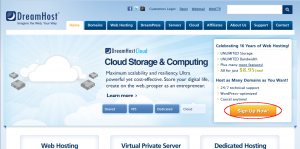
アカウントの作成(Create an Account)
申し込み手続きの最初はアカウントの作成です
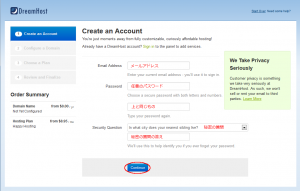
まずは連絡用のメールアドレスとコントロールパネルにログインするための任意のパスワードを入力します
その下にあるのは、いわゆる秘密の質問とその答えです
私のつたない英語力とgoogle翻訳を駆使してそれっぽい和訳をつけてみました
ぶっちゃけ質問の意図がどうであろうと、選んだ選択肢に必ず同じ答えを書ければいいわけなので、そっち重視のほうがいいです
| What was the name of your favorite childhood friend? | お気に入りの幼なじみの名前は? |
| In what city were you born? | 生まれた街は? |
| In what city does your nearest sibling live? | 最も近い兄弟が住んでいる町は? |
| What is the name of the worst boss you’ve ever had? | 今までで最悪の上司の名前は? |
| What is your oldest cousin’s first and last name? | 一番年上のいとこの最初と最後の名前は? |
| What was the name of your first stuffed animal? | 初めてのぬいぐるみの名前は? |
| How much was the most expensive car repair you’ve ever paid for? | これまでに払った最も高価な車の修理代はいくら? |
| In what city or town did your mother and father meet? | あなたの両親が会ったのはどこの町? |
| Which of your siblings was your parents’ favorite? | 兄弟のうち誰が両親のお気に入り? |
| Who was the teacher who gave you your first failing grade in school? | 学校であなたに始めて落第点を与えた先生は誰? |
| What is your favorite sports team? | お気に入りのスポーツチームは? |
| If you could turn into any dinosaur for a day, what type would it be? | 一日だけ恐竜になれるとしたら、どのタイプになりたい? |
ドメインの設定(Configure a Domain)
次はドメインの設定です
DreamHostではドメインがひとつ無償で1年間利用可能です
但し、これを申し込んだ場合は、申し込みと同時に$11.95の支払が発生し、トライアル期間終了時に年間利用料の一部になります。要は利用料の一部前払いが発生するというわけです
なお、トライアル期間だけで解約してもそのお金は戻ってきませんので、本契約するかどうかが怪しい人は誤って申し込まないようにしましょう
私も注意書きがコッソリ表示されたことに気づかず、$11.95の決済メールをもらって慌てました(笑)
I want to register this domain — Free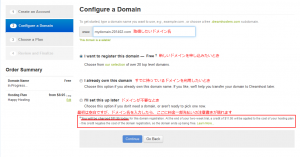
料金プランの選択(Choose a Plan)
次は料金プランの選択です
毎月の料金にすると安いですが、1年分もしくは2年分の一括払いなので、それなりの値段になります
とはいえ、ベース価格に対して割引幅が大きいので、長く使うつもりなら2年契約のほうが断然お勧めです
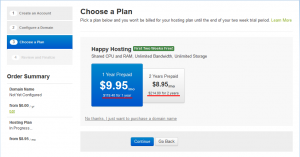
登録・決済情報の記入と割引クーポンの適用(Review and Finalize)
次に登録情報や決済情報の記入と割引クーポンの適用を行ないます
まずは登録情報です
氏名・住所・電話番号をローマ字で記入しましょう
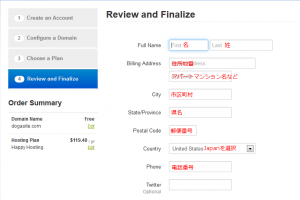
次にSpecial Offersという項目がありますが、ここが割り引きクーポンの適用です
下の画面のように、PromoCodeの欄に『TALISMAN97』と入力いただければ、1年契約・2年契約のいずれでも料金から97ドル値引きされます。そうなると、1年契約のほうがお得そうに見えますが、残念ながら2年目の引き落としにはプロモコードは使えません。
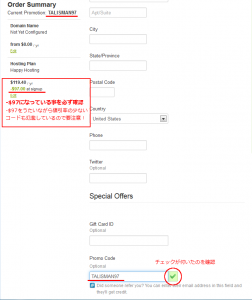
ちなみにアフィリエイトも兼ねている関係であちこちにプロモコードは氾濫していると思いますが、その関係で逆に $97 Off をうたいながら、実際入力してみると値引き額が少なくなっているコードも氾濫しているようです
まぁ、ちゃんと探せば見つかるものなので、私も$97 offにしておきましたから、良ければ使ってください
$97 Off プロモコード『TALISMAN97』
次に決済情報として、クレジットカードの情報を入力し、利用規約の同意チェックをしたら[Complete Signup]ボタンをクリックして申し込み完了です
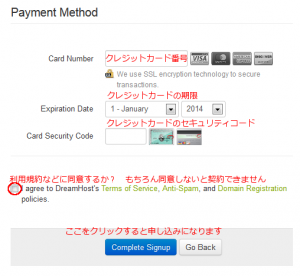
しばらく待つとメールが届きますので、次の記事で、続きの作業について解説する予定です
次は DreamHostのレンタルサーバ導入手順-2.アクティベーション
はじめに戻る DreamHostのレンタルサーバ導入手順-0.DreamHostの共有サーバについて
| ■ AD ■ | |
|---|---|


